电脑用IE浏览网页就死机怎么样解决
发布时间:2017-05-26 19:25
电脑的硬件在使用过程中会出现许多种问题,而这些问题会造成很多的死机的故障,最近就有很多小伙伴反映电脑用IE打开网页就死机,遇到这种情况我们具体该怎么解决呢?下面就由小编跟大家分享一下解决方法吧,欢迎大家来阅读学习~
电脑用IE浏览网页就死机解决方法
首先打开“控制面板”,小图标显示下找到“Internret选项”,打开“Internret选项”。

在“Internret属性”选择“常规”,浏览历史记录下点击“删除”。

在选项的前面打勾,密码等可以选择不打勾(前面四个要记得打勾哦)。
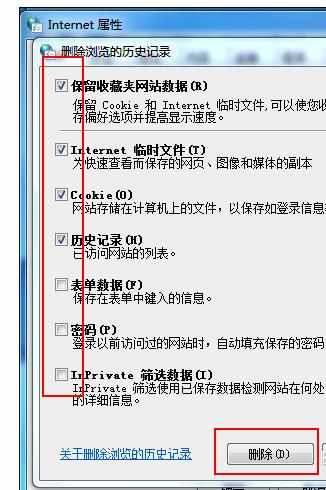
然后在“Internret属性”选择“高级”,点击“还原高级设置”和“重置”(重置里面删除个性化设置)。就这样如果打开ie浏览网页还有问题的话,就进行下一步。
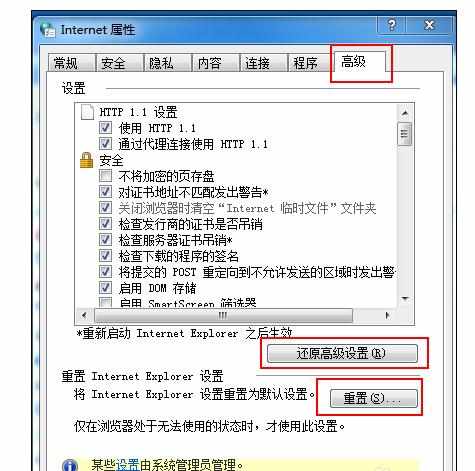
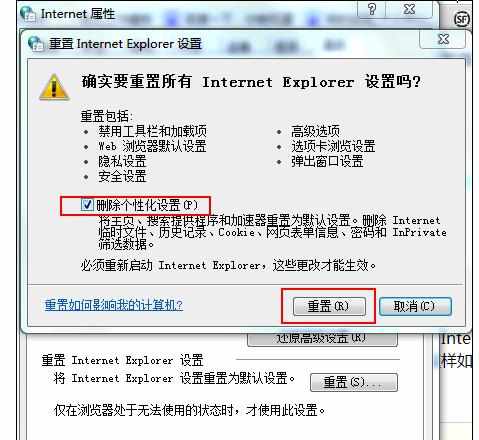
在“Internret属性”的“高级”--设置里面找到:禁止脚本调试(Internret Explorer)和禁止脚本调试(其他),在他们前面不打勾。

再在“Internret属性”的“安全”--“Internret”图标--打开“自定义级别”。

在“安全设置-Internret区域”,先点击“重置”,再打开“自定义级别”找到脚本,在“Java小程序脚本”和“活动脚本”下方选择“禁用”。



电脑用IE浏览网页就死机怎么样解决的评论条评论